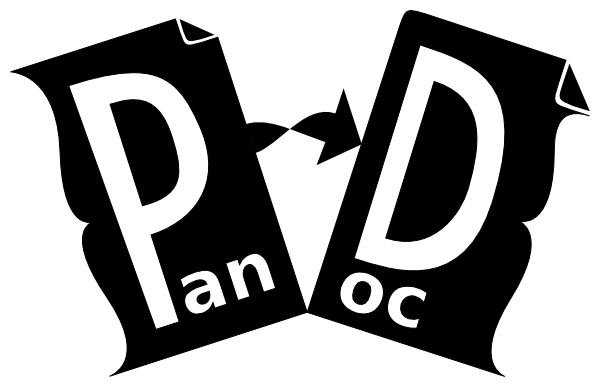
前言
這份文件是 Pandoc 版本 Markdown語法的中文翻譯。Pandoc 本身是由 John MacFarlane所開發的文件轉換工具,可以在HTML, Markdown, PDF,TeX…等等格式之間進行轉換。有許多喜歡純文字編輯的人,利用 Pandoc來進行論文的撰寫或投影片製作。但除了轉換的功能外,Pandoc 所定義的 Markdown擴充語法也是這套工具的一大亮點,在 Pandoc 的官方使用說明文件中,光是其針對Markdown 格式的擴充就佔了整整一半左右的篇幅。
本文件翻譯自 Pandoc - Pandoc User’sGuide 中的“Pandoc’s markdown” 一節。你可以看看這份文件的原始檔、產生文件所使用的HTML範本,以及轉換時的命令參數。以下翻譯開始。
Pandoc’s markdown
與 John Gruber 的 原始 markdown
相比,Pandoc 版本的 markdown
在語法上有額外的擴充與些許的修正。這份文件解釋了這些語法,並指出其與原始
markdown 的差異所在。除非特別提到,不然這些差異均可藉由使用
markdown_strict 而非 markdown
的格式來關閉。單獨一項擴充也可透過 +EXTENSION 或
-EXTENSION
的方式來開啟或關閉。例如,markdown_strict+footnotes
表示加上腳註擴充的原始 markdown,而
markdown-footnotes-pipe_tables
則是拿掉了腳註與管線表格擴充的 pandoc markdown。
哲學
Markdown 是針對易於書寫與閱讀的目標而設計的,特別是在易於閱讀這點上尤為重要:
一份 Markdown 格式的文件應該要能以純文字形式直接發表,並且一眼看過去不存在任何標記用的標籤或格式指令。 John Gruber
這項原則同樣也是 pandoc 在制訂表格、腳註以及其他擴充的語法時,所依循的規範。
然而,pandoc 的目標與原始 markdown 的最初目標有著方向性的不同。在 markdown 原本的設計中,HTML 是其主要輸出對象;然而 pandoc 則是針對多種輸出格式而設計。因此,雖然 pandoc 同樣也允許直接嵌入 HTML 標籤,但並不鼓勵這樣的作法,取而代之的是 pandoc 提供了許多非 HTML 的方式,來讓使用者輸入像是定義清單、表格、數學公式以及腳註等諸如此類的重要文件元素。
段落
一個段落指的是一行以上的文字,跟在一行以上的空白行之後。換行字元會被當作是空白處理,因此你可以依自己喜好排列段落文字。如果你需要強制換行,在行尾放上兩個以上的空白字元即可。
Extension: escaped_line_breaks
一個反斜線後跟著一個換行字元,同樣也有強制換行的效果。
標題
有兩種不同形式的標題語法,Setext 以及 atx。
Setext 風格標題
Setext 風格的標題是由一行文字底下接著一行 =
符號(用於一階標題)或 - 符號(用於二階標題)所構成:
1 | A level-one header |
標題的文字可以包含行內格式,例如強調(見下方 行內格式 一節)。
Atx 風格標題
Atx 風格的標題是由一到六個 #
符號以及一行文字所組成,你可以在文字後面加上任意數量的 #
符號。由行首起算的 # 符號數量決定了標題的階層:
1 | ## A level-two header |
如同 setext 風格標題,這裡的標題文字同樣可包含行內格式:
1 | # A level-one header with a [link](/url) and *emphasis* |
Extension: blank_before_header
原始 markdown 語法在標題之前並不需要預留空白行。Pandoc
則需要(除非標題位於文件最開始的地方)。這是因為以 #
符號開頭的情況在一般文字段落中相當常見,這會導致非預期的標題。例如下面的例子:
1 | I like several of their flavors of ice cream: |
HTML, LaTeX 與 ConTeXt 的標題識別符
Extension: header_attributes
在標題文字所在行的行尾,可以使用以下語法為標題加上屬性:
1 | {#identifier .class .class key=value key=value} |
雖然這個語法也包含加入類別 (class) 以及鍵/值形式的屬性
(attribute),但目前只有識別符 (identifier/ID)
在輸出時有實際作用(且只在部分格式的輸出,包括:HTML, LaTeX, ConTeXt,
Textile, AsciiDoc)。舉例來說,下面是將標題加上 foo
識別符的幾種方法:
1 | # My header {#foo} |
(此語法與 PHP Markdown Extra 相容。)
具有 unnumbered 類別的標題將不會被編號,即使
--number-sections 的選項是開啟的。單一連字符號
(-) 等同於
.unnumbered,且更適用於非英文文件中。因此,
1 | # My header {-} |
與下面這行是等價的
1 | # My header {.unnumbered} |
Extension: auto_identifiers
沒有明確指定 ID(識別符)的標題將會依據其標題文字,自動指派一個獨一無二的 ID。由標題文字推導 ID 的規則如下:
移除所有格式,連結等。
移除所有標點符號,除了底線、連字符號與句號。
以連字符號取代所有空白與換行字元。
將所有英文字母轉為小寫。
移除第一個字元前的所有內容(ID 不能以數字或標點符號開頭)。
如果剩下為空字串,則使用
section作為 ID。
以下是一些範例,
| Header | Identifier |
|---|---|
| Header identifiers in HTML | header-identifiers-in-html |
| Dogs?–in my house? | dogs--in-my-house |
| [HTML], [S5], or [RTF]? | html-s5-or-rtf |
| 3. Applications | applications |
| 33 | section |
在大多數情況下,這些規則應該讓人能夠直接從標題文字推導出
ID。唯一的例外是當有多個標題具有同樣文字的情況;在這情況下,第一個標題的
ID 仍舊是透過以上規則推導而得;第二個則是在同樣 ID 後加上
-1;第三個加上 -2;以此類推。
在開啟 --toc|--table-of-contents 的選項時,這些 ID
是用來產生目錄 (Table of Contents) 所需的頁面連結。此外,這些 ID
也提供了一個簡便的方式來輸入跳到指定章節的連結。一個以 ID
產生的連結,其使用的語法看起來就像下面的例子:
1 | See the section on |
然而要注意的一點是,只有在以 HTML、LaTeX 與 ConTeXt 格式輸出時,才能以這種方式產生對應的章節連結。
如果指定了 --section-divs 選項,則每一個小節都會以
div 標籤包住(或是 section 標籤,如果有指定
--html5 選項的話),並且 ID 會被附加在用來包住小節的
<div>(或是
<section>)標籤,而非附加在標題上。這使得整個小節都可以透過
javascript 來操作,或是採用不同的 CSS 設定。
Extension:
implicit_header_references
Pandoc 假設每個標題都定義了其參考連結,因此,相較於以下的連結語法
1 | [header identifiers](#header-identifiers-in-html) |
你也可以單純只寫
1 | [header identifiers] |
或
1 | [header identifiers][] |
或
1 | [the section on header identifiers][header identifiers] |
如果有多個標題具有同樣文字,對應的參考只會連結到第一個符合的標題,這時若要連結到其他符合的標題,就必須以先前提到的方式,明確指定連結到該標題的 ID。
與其他一般參考連結不同的是,這些參考連結是大小寫有別的。
注意:如果你有明確定義了任何一個標題的標示符,那麼選項
implicit_header_references 就沒有作用。
區塊引言
Markdown 使用 email
的習慣來建立引言區塊。一個引言區塊可以由一或多個段落或其他的區塊元素(如清單或標題)組成,並且其行首均是由一個
> 符號加上一個空白作為開頭。(>
符號不一定要位在該行最左邊,但也不能縮進超過三個空白)。
1 | > This is a block quote. This |
有一個「偷懶」的形式:你只需要在引言區塊的第一行行首輸入
> 即可,後面的行首可以省略符號:
1 | > This is a block quote. This |
由於區塊引言可包含其他區塊元素,而區塊引言本身也是區塊元素,所以,引言是可以嵌套入其他引言的。
1 | > This is a block quote. |
Extension: blank_before_blockquote
原始 markdown 語法在區塊引言之前並不需要預留空白行。Pandoc
則需要(除非區塊引言位於文件最開始的地方)。這是因為以 >
符號開頭的情況在一般文字段落中相當常見(也許由於斷行所致),這會導致非預期的格式。因此,除非是指定為
markdown_strict 格式,不然以下的語法在 pandoc
中將不會產生出嵌套區塊引言:
1 | > This is a block quote. |
字面(代碼)區塊
縮進代碼區塊
一段以四個空白(或一個 tab)縮進的文字區塊會被視為字面區塊 (Verbatim Block):換句話說,特殊字元並不會轉換為任何格式,單純只以字面形式呈現,而所有的空白與換行也都會被保留。例如,
1 | if (a > 3) { |
位於行首的縮排(四個空白或一個 tab)並不會被視為字面區塊的一部分,因此在輸出時會被移除掉。
注意:在字面文字之間的空白行並不需要也以四個空白字元做開頭。
圍欄代碼區塊
Extension: fenced_code_blocks
除了標準的縮進代碼區塊外,Pandoc 也支援了圍欄
(fenced) 代碼區塊的語法。這區塊需以包含三個以上波浪線
(~) 或反引號 (`)
的一行作為開始,並以同樣符號且至少同樣長度的一行作為結束。所有介於開始與結束之間的文字行都會視為代碼。不需要額外的縮進:
1 | ~~~~~~~ |
如同一般的代碼區塊,圍欄代碼區塊與其前後的文字之間必須以空白行作間隔。
如果代碼本身也包含了一整行的波浪線或反引號,那麼只要在區塊首尾處使用更長的波浪線或反引號即可:
1 | ~~~~~~~~~~~~~~~~ |
你也可以選擇性地使用以下語法附加屬性到代碼區塊上:
1 | ~~~~ {#mycode .haskell .numberLines startFrom="100"} |
這裡的 mycode 為 ID,haskell 與
numberLines 是類別,而 startsFrom 則是值為
100
的屬性。有些輸出格式可以利用這些資訊來作語法高亮。目前有使用到這些資訊的輸出格式僅有
HTML 與
LaTeX。如果指定的輸出格式及語言類別有支援語法高亮,那麼上面那段代碼區塊將會以高亮並帶有行號的方式呈現。(要查詢支援的程式語言清單,可在命令列輸入
pandoc --version。)反之若無支援,則上面那段代碼區塊則會以下面的形式呈現:
1 | <pre id="mycode" class="haskell numberLines" startFrom="100"> |
下面這個是針對代碼區塊只有指定程式語言屬性的簡便形式:
1 | ```haskell |
這與下面這行的效果是相同的:
1 | ``` {.haskell} |
要取消所有語法高亮,使用 --no-highlight
選項。要設定語法高亮的配色,則使用 --highlight-style。
行區塊
Extension: line_blocks
行區塊是一連串以豎線 (|)
加上一個空格所構成的連續行。行與行間的區隔在輸出時將會以原樣保留,行首的空白字元數目也一樣會被保留;反之,這些行將會以
markdown 的格式處理。這個語法在輸入詩句或地址時很有幫助。
1 | | The limerick packs laughs anatomical |
如果有需要的話,書寫時也可以將完整一行拆成多行,但後續行必須以空白作為開始。下面範例的前兩行在輸出時會被視為一整行:
1 | | The Right Honorable Most Venerable and Righteous Samuel L. |
這是從 reStructuredText 借來的語法。
清單
無序清單
無序清單是以項目符號作列舉的清單。每條項目都以項目符號
(*, + 或 -)
作開頭。下面是個簡單的例子:
1 | * one |
這會產生一個「緊湊」清單。如果你想要一個「寬鬆」清單,也就是說以段落格式處理每個項目內的文字內容,那麼只要在每個項目間加上空白行即可:
1 | * one |
項目符號不能直接從行首最左邊處輸入,而必須以一至三個空白字元作縮進。項目符號後必須跟著一個空白字元。
清單項目中的接續行,若與該項目的第一行文字對齊(在項目符號之後),看上去會較為美觀:
1 | * here is my first |
但 markdown 也允許以下「偷懶」的格式:
1 | * here is my first |
四個空白規則
一個清單項目可以包含多個段落以及其他區塊等級的內容。然而,後續的段落必須接在空白行之後,並且以四個空白或一個 tab 作縮進。因此,如果項目裡第一個段落與後面段落對齊的話(也就是項目符號前置入兩個空白),看上去會比較整齊美觀:
1 | * First paragraph. |
清單項目也可以包含其他清單。在這情況下前置的空白行是可有可無的。嵌套清單必須以四個空白或一個 tab 作縮進:
1 | * fruits |
上一節提到,markdown 允許你以「偷懶」的方式書寫,項目的接續行可以不和第一行對齊。不過,如果一個清單項目中包含了多個段落或是其他區塊元素,那麼每個元素的第一行都必須縮進對齊。
1 | + A lazy, lazy, list |
注意:儘管針對接續段落的「四個空白規則」是出自於官方的
markdown
syntax guide,但是作為對應參考用的 Markdown.pl
實作版本中並未遵循此一規則。所以當輸入時若接續段落的縮進少於四個空白時,pandoc
所輸出的結果會與 Markdown.pl 的輸出有所出入。
在 markdown syntax guide 中並未明確表示「四個空白規則」是否一體適用於 所有 位於清單項目裡的區塊元素上;規範文件中只提及了段落與代碼區塊。但文件暗示了此規則適用於所有區塊等級的內容(包含嵌套清單),並且 pandoc 以此方向進行解讀與實作。
有序清單
有序清單與無序清單相類似,唯一的差別在於清單項目是以列舉編號作開頭,而不是項目符號。
在原始 markdown 中,列舉編號是阿拉伯數字後面接著一個句點與空白。數字本身代表的數值會被忽略,因此下面兩個清單並無差別:
1 | 1. one |
上下兩個清單的輸出是相同的。
1 | 5. one |
Extension: fancy_lists
與原始 markdown 不同的是,Pandoc 除了使用阿拉伯數字作為有序清單的編號外,也可以使用大寫或小寫的英文字母,以及羅馬數字。清單標記可以用括號包住,也可以單獨一個右括號,抑或是句號。如果清單標記是大寫字母接著一個句號,句號後請使用至少兩個空白字元。1
Extension: startnum
除了清單標記外,Pandoc 也能判讀清單的起始編號,這兩項資訊都會保留於輸出格式中。舉例來說,下面的輸入可以產生一個從編號 9 開始,以單括號為編號標記的清單,底下還跟著一個小寫羅馬數字的子清單:
1 | 9) Ninth |
當遇到不同形式的清單標記時,Pandoc 會重新開始一個新的清單。所以,以下的輸入會產生三份清單:
1 | (2) Two |
如果需要預設的有序清單標記符號,可以使用 #.:
1 | #. one |
定義清單
Extension: definition_lists
Pandoc 支援定義清單,其語法的靈感來自於 PHP Markdown Extra 以及 reStructuredText:2
1 | Term 1 |
每個專有名詞 (term) 都必須單獨存在於一行,後面可以接著一個空白行,也可以省略,但一定要接上一或多筆定義內容。一筆定義需由一個冒號或波浪線作開頭,可以接上一或兩個空白作為縮進。定義本身的內容主體(包括接在冒號或波浪線後的第一行)應該以四個空白縮進。一個專有名詞可以有多個定義,而每個定義可以包含一或多個區塊元素(段落、代碼區塊、清單等),每個區塊元素都要縮進四個空白或一個 tab。
如果你在定義內容後面留下空白行(如同上面的範例),那麼該段定義會被當作段落處理。在某些輸出格式中,這意謂著成對的專有名詞與定義內容間會有較大的空白間距。在定義與定義之間,以及定義與下個專有名詞間不要留空白行,即可產生一個比較緊湊的定義清單:
1 | Term 1 |
編號範例清單
Extension: example_lists
這個特別的清單標記 @
可以用來產生連續編號的範例清單。清單中第一個以 @
標記的項目會被編號為 ‘1’,接著編號為
‘2’,依此類推,直到文件結束。範例項目的編號不會侷限於單一清單中,而是文件中所有以
@
為標記的項目均會次序遞增其編號,直到最後一個。舉例如下:
1 | (@) My first example will be numbered (1). |
編號範例可以加上標籤,並且在文件的其他地方作參照:
1 | (@good) This is a good example. |
標籤可以是由任何英文字母、底線或是連字符號所組成的字串。
緊湊與寬鬆清單
在與清單相關的「邊界處理」上,Pandoc 與 Markdown.pl
有著不同的處理結果。考慮如下代碼:
1 | + First |
Pandoc 會將以上清單轉換為「緊湊清單」(在 “First”, “Second” 或
“Third” 之中沒有 <p> 標籤),而 markdown 則會在
“Second” 與 “Third” (但不包含 “First”)裡面置入 <p>
標籤,這是因為 “Third” 之前的空白行而造成的結果。Pandoc
依循著一個簡單規則:如果文字後面跟著空白行,那麼就會被視為段落。既然
“Second”
後面是跟著一個清單,而非空白行,那麼就不會被視為段落了。至於子清單的後面是不是跟著空白行,那就無關緊要了。(注意:即使是設定為
markdown_strict 格式,Pandoc
仍是依以上方式處理清單項目是否為段落的判定。這個處理方式與 markdown
官方語法規範裡的描述一致,然而卻與 Markdown.pl
的處理不同。)
結束一個清單
如果你在清單之後放入一個縮排的代碼區塊,會有什麼結果?
1 | - item one |
問題大了!這邊 pandoc(其他的 markdown 實作也是如此)會將
{ my code block } 視為 item two
這個清單項目的第二個段落來處理,而不會將其視為一個代碼區塊。
要在 item two
之後「切斷」清單,你可以插入一些沒有縮排、輸出時也不可見的內容,例如
HTML 的註解:
1 | - item one |
當你想要兩個各自獨立的清單,而非一個大且連續的清單時,也可以運用同樣的技巧:
1 | 1. one |
分隔線
一行中若包含三個以上的 *, - 或
_ 符號(中間可以以空白字元分隔),則會產生一條分隔線:
1 | * * * * |
表格
有四種表格的形式可以使用。前三種適用於等寬字型的編輯環境,例如 Courier。第四種則不需要直行的對齊,因此可以在比例字型的環境下使用。
簡單表格
Extension:
simple_tables,
table_captions
簡單表格看起來像這樣子:
1 | Right Left Center Default |
表頭與資料列分別以一行為單位。直行的對齊則依照表頭的文字和其底下虛線的相對位置來決定:3
如果虛線與表頭文字的右側有切齊,而左側比表頭文字還長,則該直行為靠右對齊。
如果虛線與表頭文字的左側有切齊,而右側比表頭文字還長,則該直行為靠左對齊。
如果虛線的兩側都比表頭文字長,則該直行為置中對齊。
如果虛線與表頭文字的兩側都有切齊,則會套用預設的對齊方式(在大多數情況下,這將會是靠左對齊)。
表格底下必須接著一個空白行,或是一行虛線後再一個空白行。表格標題為可選的(上面的範例中有出現)。標題需是一個以
Table: (或單純只有
:)開頭作為前綴的段落,輸出時前綴的這部份會被去除掉。表格標題可以放在表格之前或之後。
表頭也可以省略,在省略表頭的情況下,表格下方必須加上一行虛線以清楚標明表格的範圍。例如:
1 | ------- ------ ---------- ------- |
當省略表頭時,直行的對齊會以表格內容的第一行資料列決定。所以,以上面的表格為例,各直行的對齊依序會是靠右、靠左、置中以及靠右對齊。
多行表格
Extension:
multiline_tables,
table_captions
多行表格允許表頭與表格資料格的文字能以複數行呈現(但不支援橫跨多欄或縱跨多列的資料格)。以下為範例:
1 | ------------------------------------------------------------- |
看起來很像簡單表格,但兩者間有以下差別:
在表頭文字之前,必須以一列虛線作為開頭(除非有省略表頭)。
必須以一列虛線作為表格結尾,之後接一個空白行。
資料列與資料列之間以空白行隔開。
在多行表格中,表格分析器會計算各直行的欄寬,並在輸出時盡可能維持各直行在原始文件中的相對比例。因此,要是你覺得某些欄位在輸出時不夠寬,你可以在 markdown 的原始檔中加寬一點。
和簡單表格一樣,表頭在多行表格中也是可以省略的:
1 | ----------- ------- --------------- ------------------------- |
多行表格中可以單只包含一個資料列,但該資料列之後必須接著一個空白行(然後才是標示表格結尾的一行虛線)。如果沒有此空白行,此表格將會被解讀成簡單表格。
格框表格
Extension:
grid_tables,
table_captions
格框表格看起來像這樣:
1 | : Sample grid table. |
以 =
串成的一行區分了表頭與表格本體,這在沒有表頭的表格中也是可以省略的。在格框表格中的資料格可以包含任意的區塊元素(複數段落、代碼區塊、清單等等)。不支援對齊,也不支援橫跨多欄或縱跨多列的資料格。格框表格可以在
Emacs table mode
下輕鬆建立。
管線表格
Extension:
pipe_tables,
table_captions
管線表格看起來像這樣:
1 | | Right | Left | Default | Center | |
這個語法與 PHP markdown extra 中的表格語法 相同。開始與結尾的管線字元是可選的,但各直行間則必須以管線區隔。上面範例中的冒號表明了對齊方式。表頭可以省略,但表頭下的水平虛線必須保留,因為虛線上定義了資料欄的對齊方式。
因為管線界定了各欄之間的邊界,表格的原始碼並不需要像上面例子中各欄之間保持直行對齊。所以,底下一樣是個完全合法(雖然醜陋)的管線表格:
1 | fruit| price |
管線表格的資料格不能包含如段落、清單之類的區塊元素,也不能包含複數行文字。
注意:Pandoc 也可以看得懂以下形式的管線表格,這是由 Emacs 的 orgtbl-mod 所繪製:
1 | | One | Two | |
主要的差別在於以 + 取代了部分的 |。其他的
orgtbl
功能並未支援。如果要指定非預設的直行對齊形式,你仍然需要在上面的表格中自行加入冒號。
文件標題區塊
(譯註:本節中提到的「標題」均指 Title,而非 Headers)
Extension: pandoc_title_block
如果檔案以文件標題(Title)區塊開頭
1 | % title |
這部份將不會作為一般文字處理,而會以書目資訊的方式解析。(這可用在像是單一 LaTeX 或是 HTML 輸出文件的書名上。)這個區塊僅能包含標題,或是標題與作者,或是標題、作者與日期。如果你只想包含作者卻不想包含標題,或是只有標題與日期而沒有作者,你得利用空白行:
1 | % |
標題可以包含多行文字,但接續行必須以空白字元開頭,像是:
1 | % My title |
如果文件有多個作者,作者也可以分列在不同行並以空白字元作開頭,或是以分號間隔,或是兩者並行。所以,下列各種寫法得到的結果都是相同的:
1 | % Author One |
日期就只能寫在一行之內。
所有這三個 metadata 欄位都可以包含標準的行內格式(斜體、連結、腳註等等)。
文件標題區塊一定會被分析處理,但只有在 --standaline
(-s) 選項被設定時才會影響輸出內容。在輸出 HTML
時,文件標題會出現的地方有兩個:一個是在文件的 <head>
區塊裡--這會顯示在瀏覽器的視窗標題上--另外一個是文件的
<body> 區塊最前面。位於 <head>
裡的文件標題可以選擇性地加上前綴文字(透過 --title-prefix
或 -T 選項)。而在 <body>
裡的文件標題會以 H1 元素呈現,並附帶 “title” 類別 (class),這樣就能藉由
CSS 來隱藏顯示或重新定義格式。如果以 -T
選項指定了標題前綴文字,卻沒有設定文件標題區塊裡的標題,那麼前綴文字本身就會被當作是
HTML 的文件標題。
而 man page 的輸出器會分析文件標題區塊的標題行,以解出標題、man page
section number,以及其他頁眉 (header) 頁腳 (footer)
所需要的資訊。一般會假設標題行的第一個單字為標題,標題後也許會緊接著一個以括號包住的單一數字,代表
section
number(標題與括號之間沒有空白)。在此之後的其他文字則為頁腳與頁眉文字。頁腳與頁眉文字之間是以單獨的一個管線符號
(|) 作為區隔。所以,
1 | % PANDOC(1) |
將會產生一份標題為 PANDOC 且 section 為 1 的 man
page。
1 | % PANDOC(1) Pandoc User Manuals |
產生的 man page 會再加上 “Pandoc User Manuals” 在頁腳處。
1 | % PANDOC(1) Pandoc User Manuals | Version 4.0 |
產生的 man page 會再加上 “Version 4.0” 在頁眉處。
反斜線跳脫字元
Extension: all_symbols_escapable
除了在代碼區塊或行內代碼之外,任何標點符號或空白字元前面只要加上一個反斜線,都能使其保留字面原義,而不會進行格式的轉義解讀。因此,舉例來說,下面的寫法
1 | *\*hello\** |
輸出後會得到
1 | <em>*hello*</em> |
而不是
1 | <strong>hello</strong> |
這條規則比原始的 markdown 規則來得好記許多,原始規則中,只有以下字元才有支援反斜線跳脫,不作進一步轉義:
1 | \`*_{}[]()>#+-.! |
(然而,如果使用了 markdown_strict
格式,那麼就會採用原始的 markdown 規則)
一個反斜線之後的空白字元會被解釋為不斷行的空白 (nonbreaking
space)。這在 TeX 的輸出中會顯示為 ~,而在 HTML 與 XML
則是顯示為 \  或 \ 。
一個反斜線之後的換行字元(例如反斜線符號出現在一行的最尾端)則會被解釋為強制換行。這在
TeX 的輸出中會顯示為 \\,而在 HTML 裡則是
<br />。相對於原始 markdown
是以在行尾加上兩個空白字元這種「看不見」的方式進行強制換行,反斜線接換行字元會是比較好的替代方案。
反斜線跳脫字元在代碼上下文中不起任何作用。
智慧型標點符號
Extension
如果指定了 --smart 選項,pandoc
將會輸出正式印刷用的標點符號,像是將 straight quotes 轉換為 curly
quotes4、--- 轉為破折號
(em-dashes),-- 轉為連接號 (en-dashes),以及將
... 轉為刪節號。不斷行空格 (Nonbreaking spaces)
將會插入某些縮寫詞之後,例如 “Mr.”。
注意:如果你的 LaTeX template 使用了 csquotes
套件,pandoc 會自動偵測並且使用 \enquote{...}
在引言文字上。
行內格式
強調
要 強調 某些文字,只要以 * 或 _
符號前後包住即可,像這樣:
1 | This text is _emphasized with underscores_, and this |
重複兩個 * 或 _ 符號以產生
更強烈的強調:
1 | This is **strong emphasis** and __with underscores__. |
一個前後以空白字元包住,或是前面加上反斜線的 * 或
_ 符號,都不會轉換為強調格式:
1 | This is * not emphasized *, and \*neither is this\*. |
Extension: intraword_underscores
因為 _ 字元有時會使用在單字或是 ID 之中,所以 pandoc
不會把被字母包住的 _
解讀為強調標記。如果有需要特別強調單字中的一部分,就用
*:
1 | feas*ible*, not feas*able*. |
刪除線
Extension: strikeout
要將一段文字加上水平線作為刪除效果,將該段文字前後以 ~~
包住即可。例如,
1 | This ~~is deleted text.~~ |
上標與下標
Extension:
superscript, subscript
要輸入上標可以用 ^
字元將要上標的文字包起來;要輸入下標可以用 ~
字元將要下標的文字包起來。直接看範例,
1 | H~2~O is a liquid. 2^10^ is 1024. |
如果要上標或下標的文字中包含了空白,那麼這個空白字元之前必須加上反斜線。(這是為了避免一般使用下的
~ 和 ^
在非預期的情況下產生出意外的上標或下標。)所以,如果你想要讓字母 P
後面跟著下標文字 ‘a cat’,那麼就要輸入 P~a\ cat~,而不是
P~a cat~。
字面文字
要讓一小段文字直接以其字面形式呈現,可以用反引號將其包住:
1 | What is the difference between `>>=` and `>>`? |
如果字面文字中也包含了反引號,那就使用雙重反引號包住:
1 | Here is a literal backtick `` ` ``. |
(在起始反引號後的空白以及結束反引號前的空白都會被忽略。)
一般性的規則如下,字面文字區段是以連續的反引號字元作為開始(反引號後的空白字元為可選),一直到同樣數目的反引號字元出現才結束(反引號前的空白字元也為可選)。
要注意的是,反斜線跳脫字元(以及其他 markdown 結構)在字面文字的上下文中是沒有效果的:
1 | This is a backslash followed by an asterisk: `\*`. |
Extension: inline_code_attributes
與圍欄代碼區塊一樣,字面文字也可以附加屬性:
1 | `<$>`{.haskell} |
數學
Extension: tex_math_dollars
所有介於兩個 $ 字元之間的內容將會被視為 TeX
數學公式處理。開頭的 $ 右側必須立刻接上任意文字,而結尾
$
的左側同樣也必須緊挨著文字。這樣一來,$20,000 and $30,000
就不會被當作數學公式處理了。如果基於某些原因,有必須使用 $
符號將其他文字括住的需求時,那麼可以在 $
前使用反斜線跳脫字元,這樣 $
就不會被當作數學公式的分隔符。
TeX 數學公式會在所有輸出格式中印出。至於會以什麼方式演算編排 (render) 則取決於輸出的格式:
- Markdown, LaTeX, Org-Mode, ConTeXt
-
公式會以字面文字呈現在兩個
$符號之間。 - reStructuredText
-
公式會使用 此處 所描述的
:math:這個 “interpreted text role” 來進行演算編排。 - AsciiDoc
-
公式會以
latexmath:[...]演算編排。 - Texinfo
-
公式會在
@math指令中演算編排。 - groff man
-
公式會以去掉
$後的字面文字演算編排。 - MediaWiki
-
公式會在
<math>標籤中演算編排。 - Textile
-
公式會在
<span class="math">標籤中演算編排。 - RTF, OpenDocument, ODT
-
如果可以的話,公式會以 unicode 字元演算編排,不然就直接使用字面字元。
- Docbook
-
如果使用了
--mathml旗標,公式就會在inlineequation或informalequation標籤中使用 mathml 演算編排。否則就會盡可能使用 unicode 字元演算編排。 - Docx
-
公式會以 OMML 數學標記的方式演算編排。
- FictionBook2
-
如果有使用
--webtex選項,公式會以 Google Charts 或其他相容的網路服務演算編排為圖片,並下載嵌入於電子書中。否則就會以字面文字顯示。 - HTML, Slidy, DZSlides, S5, EPUB
-
公式會依照以下命令列選項的設置,以不同的方法演算編排為 HTML 代碼。
預設方式是將 TeX 數學公式盡可能地以 unicode 字元演算編排,如同 RTF、DocBook 以及 OpenDocument 的輸出。公式會被放在附有屬性
class="math"的span標籤內,所以可以在需要時給予不同的樣式,使其突出於周遭的文字內容。如果使用了
--latexmathml選項,TeX 數學公式會被顯示於$或$$字元中,並放在附帶LaTeX類別的<span>標籤裡。這段內容會用 LaTeXMathML script 演算編排為數學公式。(這個方法無法適用於所有瀏覽器,但在 Firefox 中是有效的。在不支援 LaTeXMathML 的瀏覽器中,TeX 數學公式會單純的以兩個$字元間的字面文字呈現。)如果使用了
--jsmath選項,TeX數學公式會放在<span>標籤(用於行內數學公式)或<div>標籤(用於區塊數學公式)中,並附帶類別屬性math。這段內容會使用 jsMath script 來演算編排。如果使用了
--mimetex選項,mimeTeX CGI script 會被呼叫來產生每個 TeX 數學公式的圖片。這適用於所有瀏覽器。--mimetex選項有一個可選的 URL 參數。如果沒有指定 URL,它會假設 mimeTeX CGI script 的位置在/cgi-bin/mimetex.cig。如果使用了
--gladtex選項,TeX 數學公式在 HTML 的輸出中會被<eq>標籤包住。產生的htex檔案之後可以透過 gladTeX 處理,這會針對每個數學公式生成圖片,並於最後生成一個包含這些圖片連結的html檔案。所以,整個處理流程如下:1
2
3pandoc -s --gladtex myfile.txt -o myfile.htex
gladtex -d myfile-images myfile.htex
# produces myfile.html and images in myfile-images如果使用了
--webtex選項,TeX 數學公式會被轉換為<img>標籤並連結到一個用以轉換公式為圖片的外部 script。公式將會編碼為 URL 可接受格式並且與指定的 URL 參數串接。如果沒有指定 URL,那麼將會使用 Google Chart API (http://chart.apis.google.com/chart?cht=tx&chl=)。如果使用了
--mathjax選項,TeX 數學公式將會被包在\(...\)(用於行內數學公式)或\[...\](用於區塊數學公式)之間顯示,並且放在附帶類別math的<span>標籤之中。這段內容會使用 MathJax script 演算編排為頁面上的數學公式。
Raw HTML
Extension: raw_html
Markdown 允許你在文件中的任何地方插入原始 HTML(或
DocBook)指令(除了在字面文字上下文處,此時的 <,
> 和 &
都會按其字面意義顯示)。(技術上而言這不算擴充功能,因為原始 markdown
本身就有提供此功能,但做成擴充形式便可以在有特殊需要的時候關閉此功能。)
輸出 HTML, S5, Slidy, Slideous, DZSlides, EPUB, Markdown 以及 Textile 等格式時,原始 HTML 代碼會不作修改地保留至輸出檔案中;而其他格式的輸出內容則會將原始 HTML 代碼去除掉。
Extension: markdown_in_html_blocks
原始 markdown 允許你插入 HTML「區塊」:所謂的 HTML
區塊是指,上下各由一個空白行所隔開,開始與結尾均由所在行最左側開始的一連串對稱均衡的
HTML 標籤。在這個區塊中,任何內容都會當作是 HTML 來分析,而不再視為
markdown;所以(舉例來說),* 符號就不再代表強調。
當指定格式為 markdown_strict 時,Pandoc
會以上述方式處理;但預設情況下,Pandoc 能夠以 markdown 語法解讀 HTML
區塊標籤中的內容。舉例說明,Pandoc 能夠將底下這段
1 | <table> |
轉換為
1 | <table> |
而 Markdown.pl 則是保留該段原樣。
這個規則只有一個例外:那就是介於 <script> 與
<style> 之間的文字都不會被拿來當作 markdown
解讀。
這邊與原始 markdown 的分歧,主要是為了讓 markdown 能夠更便利地混入
HTML 區塊元素。比方說,一段 markdown 文字可以用 <div>
標籤將其前後包住來進行樣式指定,而不用擔心裡面的 markdown
不會被解譯到。
Raw TeX
Extension: raw_tex
除了 HTML 之外,pandoc 也接受文件中嵌入原始 LaTeX, TeX 以及 ConTeXt 代碼。行內 TeX 指令會被保留並不作修改地輸出至 LaTeX 與 ConTeXt 格式中。所以,舉例來說,你可以使用 LaTeX 來導入 BibTeX 的引用文獻:
1 | This result was proved in \cite{jones.1967}. |
請注意在 LaTeX 環境下時,像是底下
1 | \begin{tabular}{|l|l|}\hline |
位在 begin 與 end
標籤之間的內容,都會被當作是原始 LaTeX 資料解讀,而不會視為
markdown。
行內 LaTeX 在輸出至 Markdown, LaTeX 及 ConTeXt 之外的格式時會被忽略掉。
LaTeX 巨集
Extension: latex_macros
當輸出格式不是 LaTeX 時,pandoc 會分析 LaTeX 的
\newcommand 和 \renewcommand
定義,並套用其產生的巨集到所有 LaTeX
數學公式中。所以,舉例來說,下列指令對於所有的輸出格式均有作用,而非僅僅作用於
LaTeX 格式:
1 | \newcommand{\tuple}[1]{\langle #1 \rangle} |
在 LaTeX 的輸出中,\newcommand
定義會單純不作修改地保留至輸出結果。
連結
Markdown 接受以下數種指定連結的方式。
自動連結
如果你用角括號將一段 URL 或是 email 位址包起來,它會自動轉換成連結:
1 | <http://google.com> |
行內連結
一個行內連結包含了位在方括號中的連結文字,以及方括號後以圓括號包起來的 URL。(你可以選擇性地在 URL 後面加入連結標題,標題文字要放在引號之中。)
1 | This is an [inline link](/url), and here's [one with |
方括號與圓括號之間不能有空白。連結文字可以包含格式(例如強調),但連結標題則否。
參考連結
一個 明確 的參考連結包含兩個部分,連結本身以及連結定義,其中連結定義可以放在文件的任何地方(不論是放在連結所在處之前或之後)。
連結本身是由兩組方括號所組成,第一組方括號中為連結文字,第二組為連結標籤。(在兩個方括號間可以有空白。)連結定義則是以方括號框住的連結標籤作開頭,後面跟著一個冒號一個空白,再接著一個 URL,最後可以選擇性地(在一個空白之後)加入由引號或是圓括號包住的連結標題。
以下是一些範例:
1 | [my label 1]: /foo/bar.html "My title, optional" |
連結的 URL 也可以選擇性地以角括號包住:
1 | [my label 5]: <http://foo.bar.baz> |
連結標題可以放在第二行:
1 | [my label 3]: http://fsf.org |
需注意連結標籤並不區分大小寫。所以下面的例子會建立合法的連結:
1 | Here is [my link][FOO] |
在一個 隱性 參考連結中,第二組方括號的內容是空的,甚至可以完全地略去:
1 | See [my website][], or [my website]. |
注意:在 Markdown.pl 以及大多數其他 markdown
實作中,參考連結的定義不能存在於嵌套結構中,例如清單項目或是區塊引言。Pandoc
lifts this arbitrary seeming
restriction。所以雖然下面的語法在幾乎所有其他實作中都是錯誤的,但在
pandoc 中可以正確處理:
1 | > My block [quote]. |
內部連結
要連結到同一份文件的其他章節,可使用自動產生的 ID(參見 HTML, LaTeX 與 ConTeXt 的標題識別符 一節後半)。例如:
1 | See the [Introduction](#introduction). |
或是
1 | See the [Introduction]. |
內部連結目前支援的格式有 HTML(包括 HTML slide shows 與 EPUB)、LaTeX 以及 ConTeXt。
圖片
在連結語法的前面加上一個 !
就是圖片的語法了。連結文字將會作為圖片的替代文字(alt text):
1 |  |
附上說明的圖片
Extension: implicit_figures
一個圖片若自身單獨存在一個段落中,那麼將會以附上圖片說明 (caption)
的圖表 (figure) 形式呈現。5(在 LaTeX
中,會使用圖表環境;在 HTML 中,圖片會被放在具有 figure
類別的 div 元素中,並會附上一個具有 caption
類別的 p
元素。)圖片的替代文字同時也會用來作為圖片說明。
1 |  |
如果你只是想要個一般的行內圖片,那麼只要讓圖片不是段落裡唯一的元素即可。一個簡單的方法是在圖片後面插入一個不斷行空格:
1 | \ |
腳註
Extension: footnotes
Pandoc’s markdown 支援腳註功能,使用以下的語法:
1 | Here is a footnote reference,1 and another.[^longnote] |

